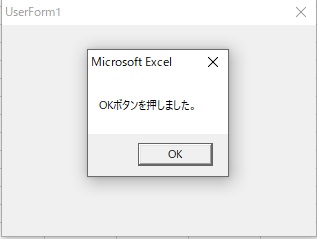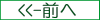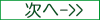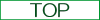コントロールの設置
コントロールの設置ツールボックスからユーザーフォームへのコントロールの配置方法をコマンドボタンを例にして説明します。ツールボックスよりコマンドボタンのアイコンをクリックします。
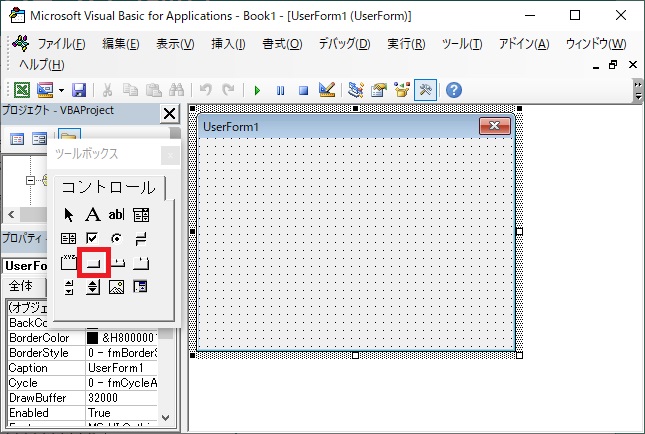
コマンドボタンを配置したい場所でドラック&ドロップします。
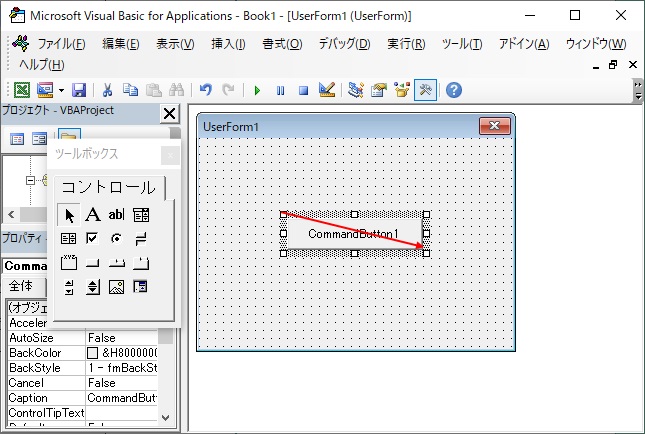
フォームに配置できたらコマンドボタンを右クリックしプロパティを選択します。
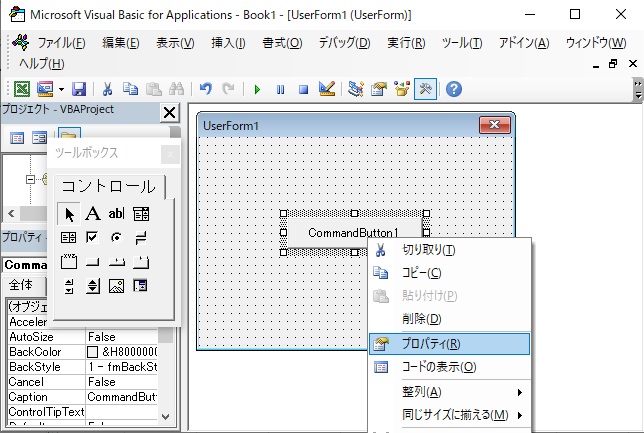
プロパティ項目のキャプションをクリックし、デフォルトでキャプション名(Command1)が入力されているので変更します。(例ではOKに変更)
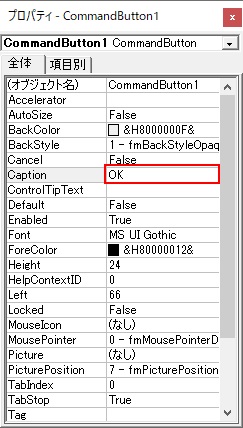
オブジェクト名をクリックし、デフォルトでオブジェクト名(Command1)が入力されているので変更します。(例ではcmdOKに変更)(オブジェクト名は変更しなくても良いのですが、後々コマンドボタンが増えた場合区別がつきにくくなるので変更することをお勧めします。)
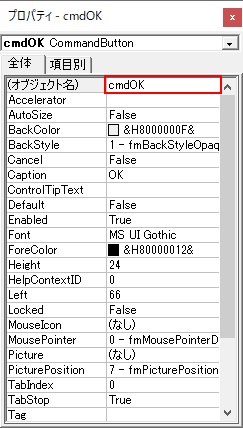
ユーザーフォームに配置したコマンドボタンを選択し右クリック
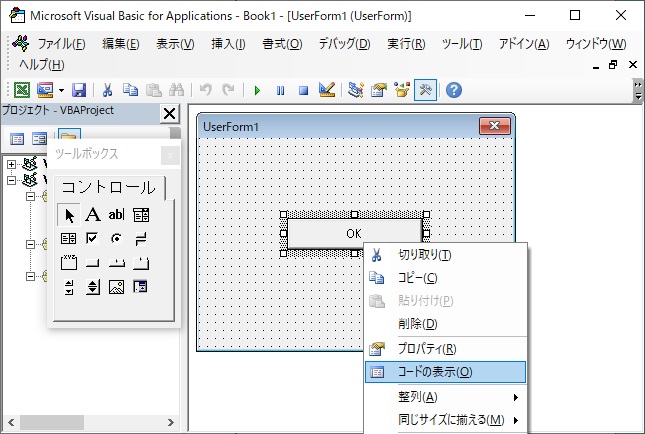
Private Sub cmdOK_Click()~End Sub の間にMSGBOX("OKボタンを押しました。") と入力し 〔Enter〕キーを押してください。
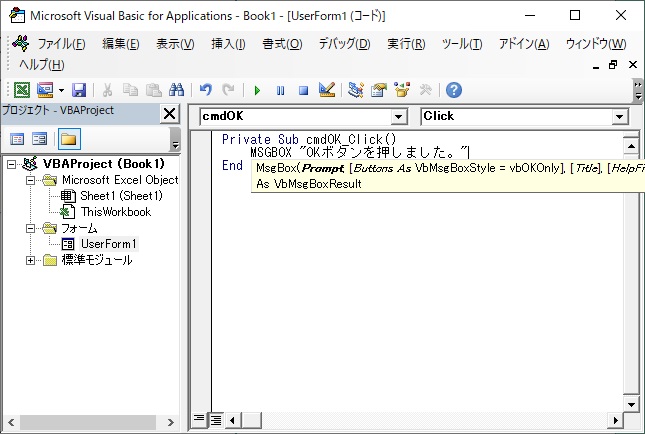
実行→Sub/ユーザーフォームの実行をクリックするか〔F5〕キーを押します。
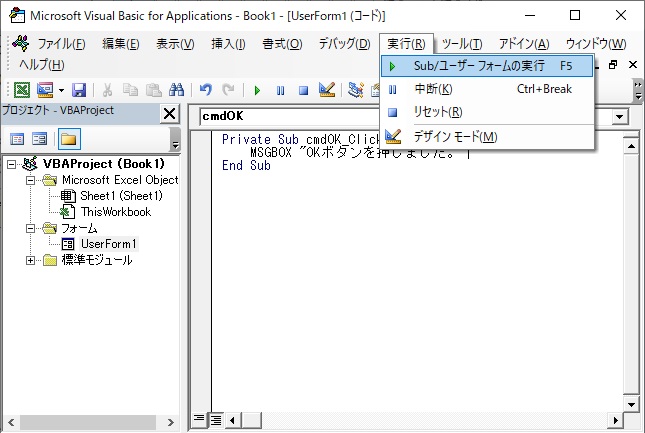
ワークシート上にフォームがロードされます。
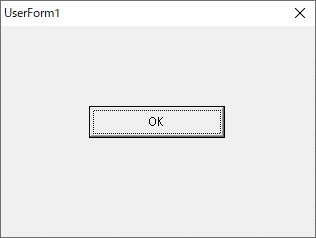
〔OK〕ボタンをクリックするとメッセージボックスが表示されます。